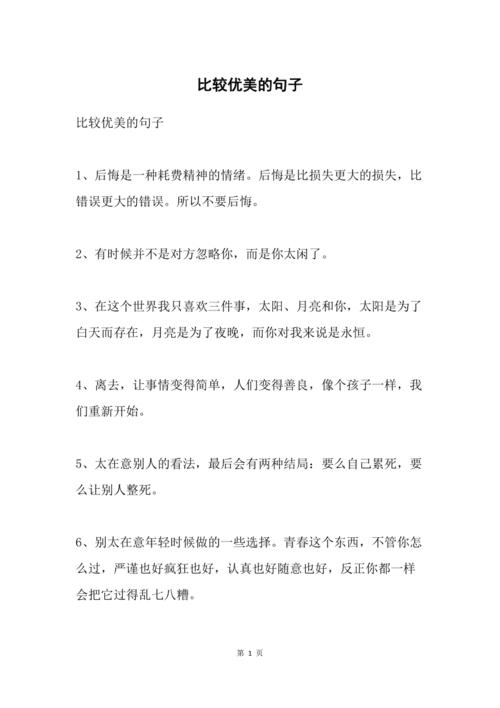華碩筆記本怎麼進入u盤啟動項?華碩筆記本進入U盤啟動項需要提前在BIOS設置中修改啟動項在開機時連續按鍵盤Delete鍵直至進入BIOS設置,使用方向鍵将SATA Configuration修改為AHCI,将Boot下的Boot Device priority的1st Boot Device修改為U盤盤符,重啟筆記本即可,下面我們就來說一說關于華碩筆記本怎麼進入u盤啟動項?我們一起去了解并探讨一下這個問題吧!

華碩筆記本進入U盤啟動項需要提前在BIOS設置中修改啟動項。在開機時連續按鍵盤Delete鍵直至進入BIOS設置,使用方向鍵将SATA Configuration修改為AHCI,将Boot下的Boot Device priority的1st Boot Device修改為U盤盤符,重啟筆記本即可。
很多網友反映已經制作好u啟動u盤和設置好了華碩筆記本的u盤啟動,但開機後卻不能進u盤啟動,老進系統啟動。華碩筆記本進入U盤啟動項需要提前在BIOS設置中修改啟動項。在開機時連續按鍵盤Delete鍵直至進入BIOS設置,使用方向鍵将SATA Configuration修改為AHCI,将Boot下的Boot Device priority的1st Boot Device修改為U盤盤符,重啟筆記本即可。
以華碩vivobook 14s;Windows10為案例進行講解。
按下華碩筆記本的電源鍵,快速連續按下鍵盤上的【Delete】按鍵,然後進入BIOS設置界面。
使用鍵盤的方向鍵向下選擇【SATA Configuration】菜單,進入後将【SATA Port1-Port4】選項修改為【AHCI】。
返回到BIOS主界面,進入【Boot】菜單,将【Hard Disk drives】中的【1st Device】修改為【USB:XXXX(U盤名稱)】。
返回到Boot界面,将【Boot Device priority】中的【1st Boot Device】修改為【USB:XXXX(U盤名稱)】。
按F10保存退出,筆記本重啟後按下鍵盤【F8】鍵,然後選擇【USB:XXXX(U盤名稱)】後筆記本就會自動進入U盤啟動。
更多精彩资讯请关注tft每日頭條,我们将持续为您更新最新资讯!